在 Mac 上将 Excel 或文本文件导入到 Numbers 表格 |
您所在的位置:网站首页 › excel表格能直接转换成word表格吗 › 在 Mac 上将 Excel 或文本文件导入到 Numbers 表格 |
在 Mac 上将 Excel 或文本文件导入到 Numbers 表格
|
你可以将 Excel 电子表格以及分隔的或固定宽度的文本文件导入 Numbers 表格。如果导入了分隔的或固定宽度的文件但你的表格看起来不对,你可以调整导入设置。 【注】编辑了已导入的表格后,你无法调整导入设置。 导入 Excel 文件将 Excel 文件拖到程序坞或“应用程序”文件夹中的 Numbers 表格图标上。 你还可以在 Numbers 表格菜单栏中选取“文件”>“打开”,然后选择要打开的 Excel 文件。 导入文本文件将文件拖到程序坞或“应用程序”文件夹中的 Numbers 表格图标上。 如果表格看起来不对,你可以调整设置。请参阅下列任务以获取更多信息。 更改分隔的文本文件的设置将文件拖到程序坞或“应用程序”文件夹中的 Numbers 表格图标上。 点按表格任意位置以选择它。 在“格式” 点按“导入设置”窗口中的“分隔”标签。 选择“使用以下方式分离值”旁边的一个或多个分隔符选项,或输入自定义分隔符。 分隔符是定义分栏符的字符。 执行以下任一项操作: 添加文本限定符:文本限定符指示文本开始和结束的位置。点按“文本限定符”弹出式菜单并选取一个字符。 编码文本:点按“文本编码”弹出式菜单并选取一个选项。 忽略重复分隔符:选择“将连续多个分隔符视为一个”。 转置行与列若要在导入时转置或切换表格中的行与列,请选择“转置行与列”。 点按“更新表格”。 更改固定宽度的文本文件的设置将文件拖到程序坞或“应用程序”文件夹中的 Numbers 表格图标上。 点按表格任意位置以选择它。 在“格式” 点按“导入设置”窗口中的“固定宽度”标签。 执行以下任一项操作: 更改列宽:在固定宽度的文本文件中,列宽被设定为特定数量的字符。拖移列地址栏中的蓝色箭头来调整每列的字符数。 合并列:将蓝色箭头向上拖移出地址栏。 添加新列:点按列地址栏的任意位置。 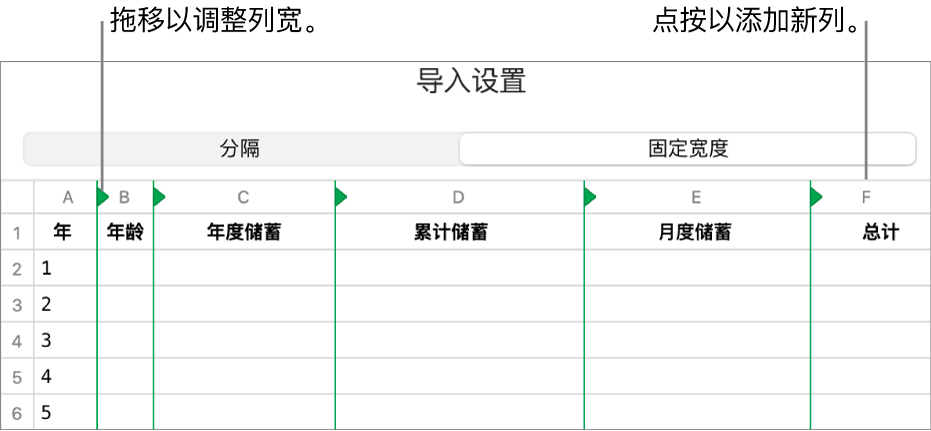 编码文本:点按“文本编码”弹出式菜单并选取一个选项。 转置行与列若要在导入时转置或切换表格中的行与列,请选择“转置行与列”。 点按“更新表格”。 另请参阅在 Mac 上的 Numbers 表格中导出为其他文件格式 |
【本文地址】
今日新闻 |
推荐新闻 |